Cette section constitue une description de la présentation d'écran lorsque vous utilisez le scanner de distribution réseau.
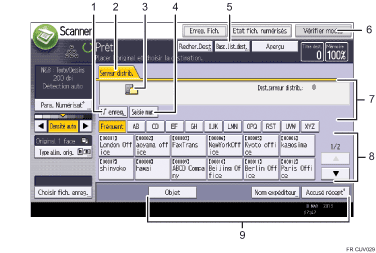
[N° enreg. ]
Appuyez sur cette touche pour définir le destinataire à l'aide d'un numéro d'enregistrement de 5 chiffres.
Serveur de distribution
Cet onglet est surligné lorsque la fonction de numérisation de distribution est utilisée.
Icône du scanner de distribution réseau
Indique que l'écran de scanner de distribution en réseau est affiché.
[Saisie man.]
Pour envoyer un fichier par e-mail par l'intermédiaire du serveur de distribution vers un destinataire non enregistré dans la liste des destinataires du serveur de distribution, appuyez sur cette touche pour afficher le clavier virtuel. Utilisez ensuite le clavier virtuel pour saisir l'adresse e-mail. Pour plus d'informations sur la manière d'envoyer un fichier par e-mail via le serveur de distribution, reportez-vous au manuel du logiciel de distribution ScanRouter.
[Basc.list.dest.]
Appuyez sur cette touche pour basculer vers l'écran [E-mail], l'écran [Scan to Folder], l'écran [Scanner WSD (Type Push)] ou l'écran [Scanner DSM]. Si vous n'utilisez pas le scanner WSD ni le scanner DSM, [Distrib. dest.] apparaît.
[Vérifier modes]
Vous permet de valider les paramètres de numérisation.
Champ du destinataire
Le destinataire spécifié s'affiche. Si vous avez défini plus d'un destinataire, appuyez sur [
 ] ou sur [
] ou sur [ ] pour parcourir la liste des destinataires.
] pour parcourir la liste des destinataires.Liste de destinataires
La liste des destinataires enregistrés dans le serveur de distribution apparaît. S'il n'est pas possible d'afficher la totalité des destinataires, appuyez sur [
 ] ou [
] ou [ ] pour modifier l'écran.
] pour modifier l'écran.Le symbole (
 ) indique un groupe destinataire.
) indique un groupe destinataire.[Objet], [Nom expéditeur] et [Accusé récept°]
Définissez l'objet, l'expéditeur et indiquez si vous souhaitez activer ou non la notification de mise à disposition de message pour le fichier devant être transmis.
![]()
Le logiciel de distribution ScanRouter n'est plus disponible à la vente.
